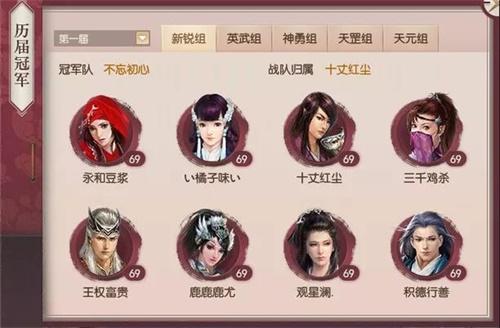LINUX系统安装教程(如何安装系统及客户端工具的使用)
Linux是一种开放源码的操作系统,和Windows不同的是,由于其具有开源,稳定性强 ,安全 ,多用户操作等特点, 它的使用场景非常广泛,比如企业中所使用的服务器中的操作系统 ,以及移动端的Android,IOS等操作系统也是基于Linux内核定制开发而成的 。 对于做软件的IT人员来说,学习Linux是因为我们所开发的软件多是安装在Linux系统上的 所以我们至少要掌握如何在其上面进行相关操作 。
本文以一个小白的角度,从零基础开始一步一步进阶到能在工作中正常应用为止。介绍的过程中尽量能达到简单易懂,并且跟着步骤操作下来。全文至少涉及到如下章节,具体如下:
- 安装Linux操作系统
- 连接Linux使用到的工具
- Linux目录结构说明
- Linux命令集合
- Linux的常见题目及面试题
- Linux之Shell编程
由于受文章字数限制,本文将只介绍前两个部分 。
1.安装Linux系统目前Linux已经发行了很多版本,其中主要的有Centos,Redhat,Ubuntu等 ,若要使用Linux系统,首先就需要安装,当然也可以通过购买云服务直接使用(直接带系统)。如果已经有了可操作的系统,这一环节可直接跳过 。若想在本地安装Linux玩玩,可以参考以下步骤,这里以CentOS7为例:
提示:需要准备CentOS镜像盘 ,另外如果没有多余主机,也可以直接使用虚拟机进行安装。
- 加载Linux 镜像文件,选择Install CenOS7 。
- 在如下的界面选择英文环境,点击Continue
- 设置日期和时间,注意时区要选择亚洲-上海,点击Done
- 设置支持的语言,这里选择简体中文,这样安装后的环境就会变成中文环境
- 安装基础的软件包,并且将常用的软件包也选择安装,如果不知道选择哪些包,建议都选择上。这一步很关键,安装的过程中会显示总包数,如何大于1500一般不会有问题,如果少于这个数,很可能会导致某些命令不能使用。
- 设置硬盘,这里直接选中硬盘分区,点击Done即可
- 以上选项都设置好以后,就可以点击“Begin Installation”了
- 在安装的过程中,需要给root用户设置密码
9.在安装过程中,会弹出如下提示,选择Licensing,并且勾选我同意协议
- 以下就是配置一些界面信息了,这里还需要配置语言,时区及所使用的账号等 。
- 如果进入如下界面,那么恭喜你,Linux已经安装成功了。
12.最后一步,就是需要设置网络,设置好以后就可以上网了。
13.验证网络是否能正常访问,打开火狐浏览器访问百度,如果能能正常访问,则说明网络正常
至此,Linux系统就能完全使用了 。
2.连接Linux使用到的工具一般情况下,安装Linux都是作为服务器来使用的,若想要登录上使用,则可以通过客户端工具连接上使用,那么最常用的客户端工具有:putty,xshell,SecureCRT。无论选择哪一款工具都能满足我们的日常需求 。
以下的连接实例就以刚才我们已经安装好的Linux系统为例。
2.1 putty的安装与配置
使用putty有如下特点,首先该软件比较小巧,下载window版本只需3M左右;并且完全免费,支持多系统版本,如windows版,Linux版 ; 并且全面支持SSH1和ssh2 ;
安装步骤
- 访问网站下载对应版本,https://www.chiark.greenend.org.uk/~sgtatham/putty/latest.html
- 下载到本地后,一路下一步直到完成安装,这里就不再赘述 。
- 安装成功后,打开Putty.
- 在“session”标签下,在“Host Name(or IP address)”的输入框中输入想要访问的主机名或IP地址,比如server1或者192.169.10.7,端口会依据下方的协议有所变化,但一般都会选择SSH协议,端口22 。
- 在Save Sessions中输入要保存的任务名,这个任务名相当于给连接主机起个名字 。
- 在弹出的输入用户名和密码框中输入对应的用户名和密码按回车键,就会连接成功。
- 连接成功后,就可以在putty中直接操作系统了 。
2.2 Xshell的安装与配置
xshell是一款功能非常强悍的ssh远程终端客户端工具,支持SSH1、SSH2,SFTP,TELNET,RLOGIN和SERIAL等协议;同时xshell支持同时连接不同的服务器的多个终端;还有很多非常实用的功能,如支持tab,自定义脚本,保存密码,设置命令行字体及背景色等功能。但是xshell是收费版本,只能使用30天 。
安装步骤
- 访问官方网站,下载shell版本 。地址:https://www.xshellcn.com/xshell.html
- 下载到本地后,安装也是一路下一步直到完成安装,这里就不再赘述 。
- 打开xshell,点击左上角的文件-新建按钮,打开一个xshell终端。
- 在会话框中输入名称,主机名,点击“确定”按钮
- 之后再次点击文件-打开,就会在会话列表中显示刚才已保存的会话,点击打开。
- 在弹出提示主机秘钥中点击‘接受并保存’,
- 在用户名输入框输入用户名,也可以记住用户名,点击“确定”按钮。
- 在SSH验证对话框中可以通过密码验证,也可以通过密钥验证,这里就以密码为例。
- 连接成功后,就会显示连接主机的相关信息 。自此,就可以通过xshell玩转Linux了。
2.3 SecureCRT的安装与配置
SecureCRT是一款支持SSH(SSH1和SSH2)的终端客户端工具,SecureCRT支持SSH,同时支持Telnet和rlogin协议。除了支持远程控制之外,它也可以进行文件传输,自动连接等功能 。
安装步骤(正版安装)
- 访问官网,下载SecureCRT,网站地址:https://www.vandyke.com/download/index.html。
- 下载完成后,在本地双击安装如下应用程序进行安装。后续的安装步骤基本都比较简单,这里就不再赘述了。只是在安装过程中选择安装类型时,这里可以注意下,为了节省空间,可以选择自定义 。
- 安装完成后,点击SecureCRT快捷方式打开,第一次安装打开后需要设置配置路径,直接选择默认即可。
- 在弹出的注册对话框,点击Enter License Data进行注册 .
- 找到下载的软件包路径,进入Crack目录,点击keygen.exe 。生成注册码,然后拷贝到License Wizard中。点击下一步,自此SecureCRT就安装成功 。(但这里需要购买正版才能有注册码)
绿色版
- 当然也可以使用绿色版,无需安装直接,直接点击快捷方式打开即可使用 。
但无论是使用什么版本,打开后就可以直接连接Linux服务器了 。以下为Linux服务器配置步骤
- 双击SecureCRT,输入连接主机名和用户名 。
- 要出要输入主机秘钥,为了后续连接方便,可以点击“接收并保存”
- 输入密码,可以将密码保存,点击确定按钮后,工具会自动连接成功 。
2.4 各工具间的比较
以上工具是目前使用最为流行的三款ssh终端工具, 下图为三款工具的部分功能对比表,仅供参考。
可以看到,三款工具各有侧重点,虽然xshell和SecureCRT功能强大,但是都是收费版的,putty虽有部分功能不支持,但是putty小巧并且免费,对于个人工作或学习来说,基本需求都能满足 。
本文未完待续,喜欢的朋友加个关注点个赞,谢谢 。若需要对应安装包,可以私信输入Linux即可。
,
免责声明:本文仅代表文章作者的个人观点,与本站无关。其原创性、真实性以及文中陈述文字和内容未经本站证实,对本文以及其中全部或者部分内容文字的真实性、完整性和原创性本站不作任何保证或承诺,请读者仅作参考,并自行核实相关内容。文章投诉邮箱:anhduc.ph@yahoo.com